windows11关闭小组件的教程
时间:2023-02-24 15:47:26作者:极光下载站人气:508
用户在使用windows11系统会收获到不一样的使用感受,给用户带来了不错的体验,这款系统整合了许多的功能,例如用户友好的导航和改进的搜索选项等,并且还开发了不少的创新功能,让用户享受到许多的便利,因此windows11系统获得了非常积极的响应,当用户在使用windows11系统时,想要桌面下方任务栏中的小组件关闭了,就需要在系统设置页面中找到个性化选项,接着进入到任务栏设置窗口中将其中的小组件选项关闭即可,关闭后用户就不会在任务栏中看到小组件了,详细的操作方法是怎样的呢,下面就和小编一起来看看吧,希望用户在看了小编的教程,能够成功关闭小组件。
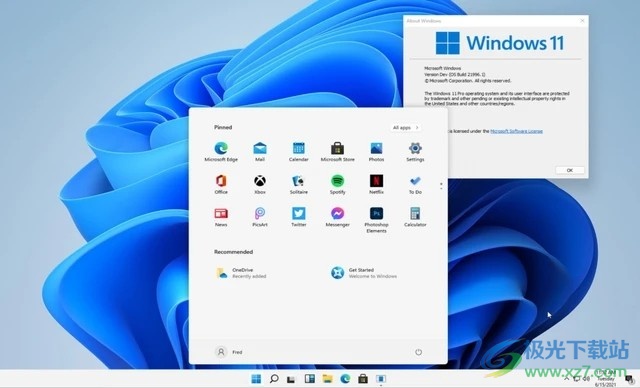
方法步骤
1.用户在电脑桌面下方点击开始图标,将会弹出开始菜单,用户选择其中的设置图标进入

2.或者用户用鼠标右键点击下方任务栏,在显示出来的选项卡中选择任务栏设置选项
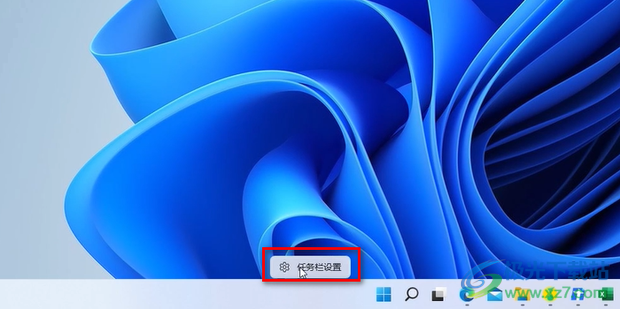
3.这时用户进入到系统设置页面中,将左侧的选项卡切换到个性化选项上,右侧页面会显示出相关的功能选项
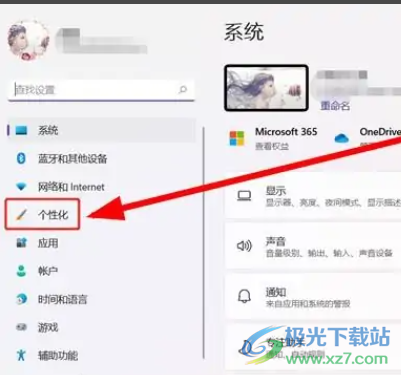
4.接着用户在右侧页面选择任务栏选项,页面将会发生切换
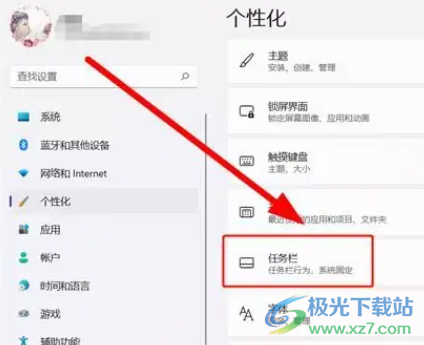
5.随后用户在右侧打开的任务栏窗口中在,在任务栏项板块中将小组件选项右侧的开关标识关闭即可
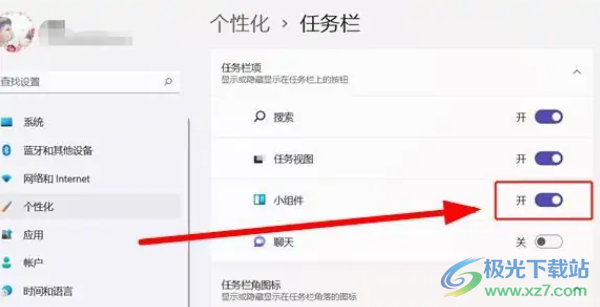
windows11系统是大部分用户很喜欢的一款系统,用户在体验后都对齐赞不绝口,当用户在使用windows11系统时,就可以根据需求来关闭小组件,直接进入到系统设置窗口中点击个性化选项,接着在任务栏设置窗口中直接关闭小组件功能就可以了,因此感兴趣的用户可以来试试看。
网友评论